Services cloud
Rôles appropriés : Administrateur général | Administrateur partenaire du programme Microsoft AI Cloud Partner
Remarque
Microsoft Partner Network est maintenant appelé programme Microsoft AI Cloud Partner.
Cet article décrit les avantages cloud disponibles pour les partenaires sur les avantages des services cloud dans l’Espace partenaires (voir la capture d’écran suivante). Il décrit également comment activer des abonnements cloud.
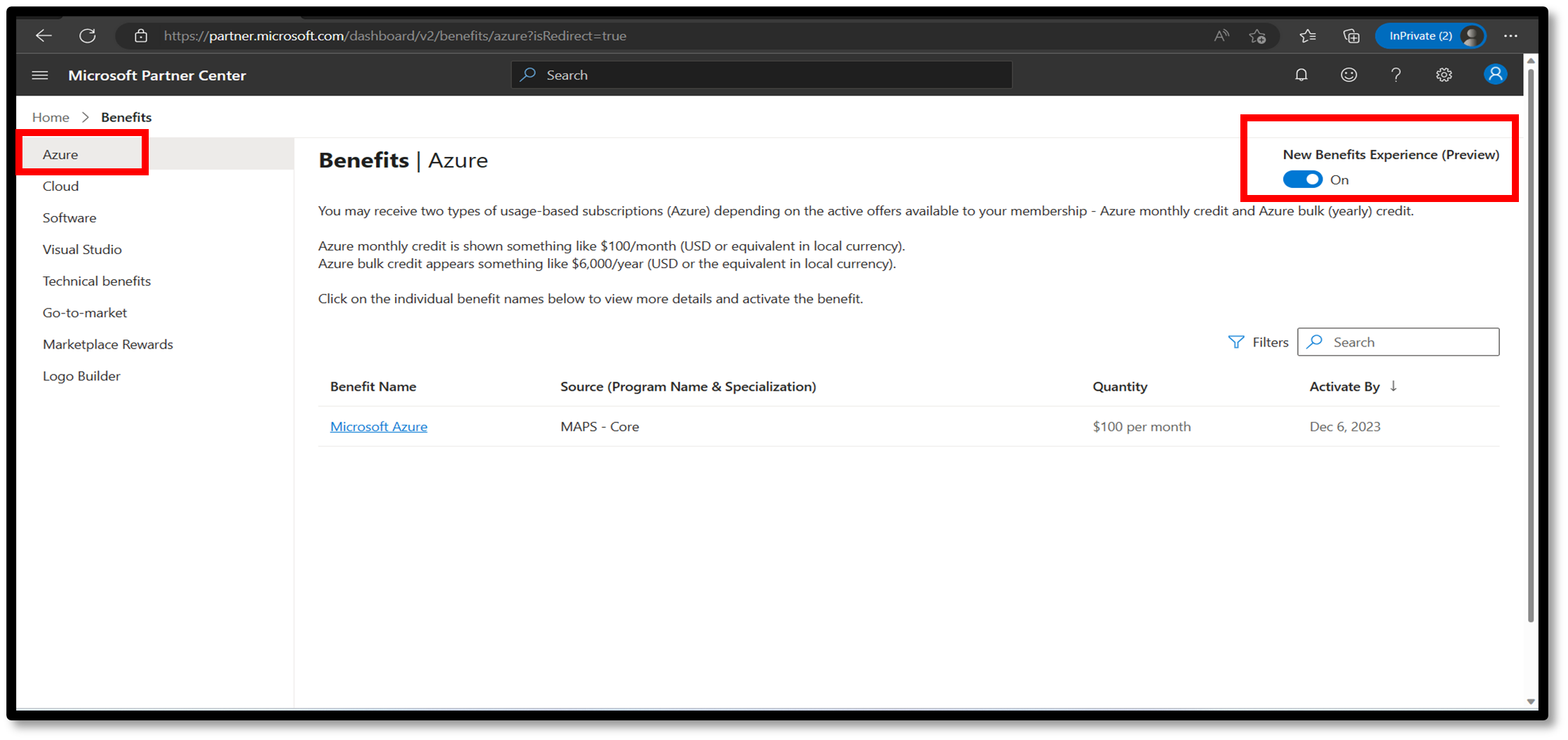
Afficher vos avantages cloud
En tant que partenaire du programme Microsoft AI Cloud Partner, vous pouvez avoir accès à de nombreux avantages techniques et de mise sur le marché. Si vous êtes administrateur général ou administrateur partenaire du programme Microsoft AI Cloud Partner, vous pouvez explorer un grand nombre de ces avantages directement à partir de l’Espace partenaires.
Pour voir les avantages de vos produits cloud :
- Dans le menu Avantages de l’Espace partenaires, sélectionnez Services cloud.
Dans la page des services cloud qui s’affiche, vous pouvez voir :
- Avantages de l’abonnement au produit cloud qui sont à votre disposition.
- L’abonnement et le programme qui ont donné accès à un produit spécifique comme avantage.
- Quantité de licences attribuée pour chaque produit.
- Date limite d'activation de l’avantage.
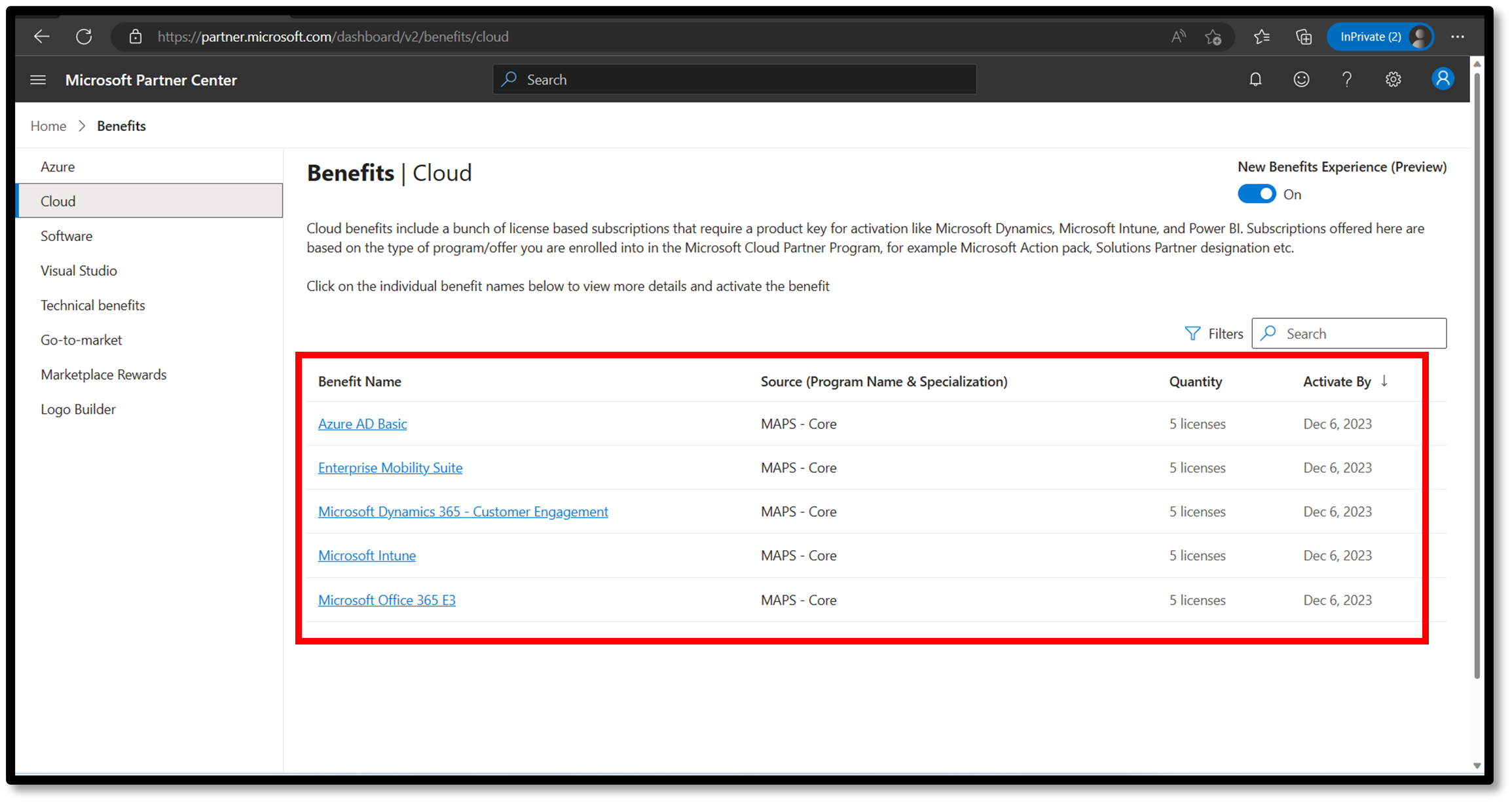
Dans la page avantages des services cloud, vous trouverez tous les produits cloud qui nécessitent une clé de produit pour l’activation, comme Microsoft Dynamics, Microsoft Intune et Power BI. Les produits sont proposés en fonction du type d’adhésion ou de programme disponible en tant que partenaire dans le programme Microsoft AI Cloud Partner, par exemple Microsoft Action Pack, désignation des partenaires solutions, avantages d’or hérités ou d’argent.
Pour activer un abonnement cloud :
- Recherchez l’abonnement souhaité dans la page produits cloud.
- Sélectionnez le lien de nom de l’avantage du service cloud que vous souhaitez activer.
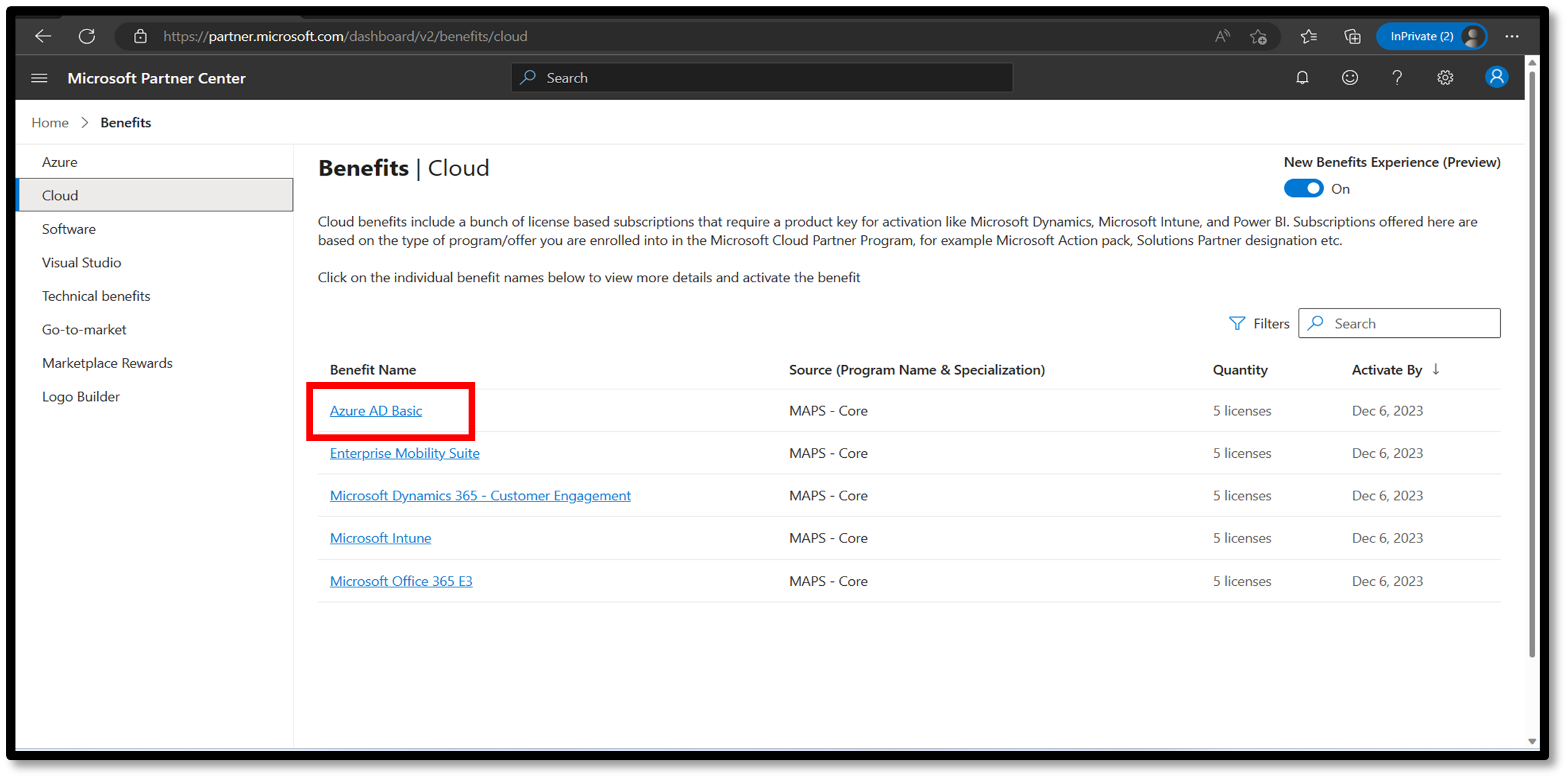
Dans le panneau de l’Assistant, lisez la procédure pas à pas de l’activation pour apprendre à utiliser les clés.
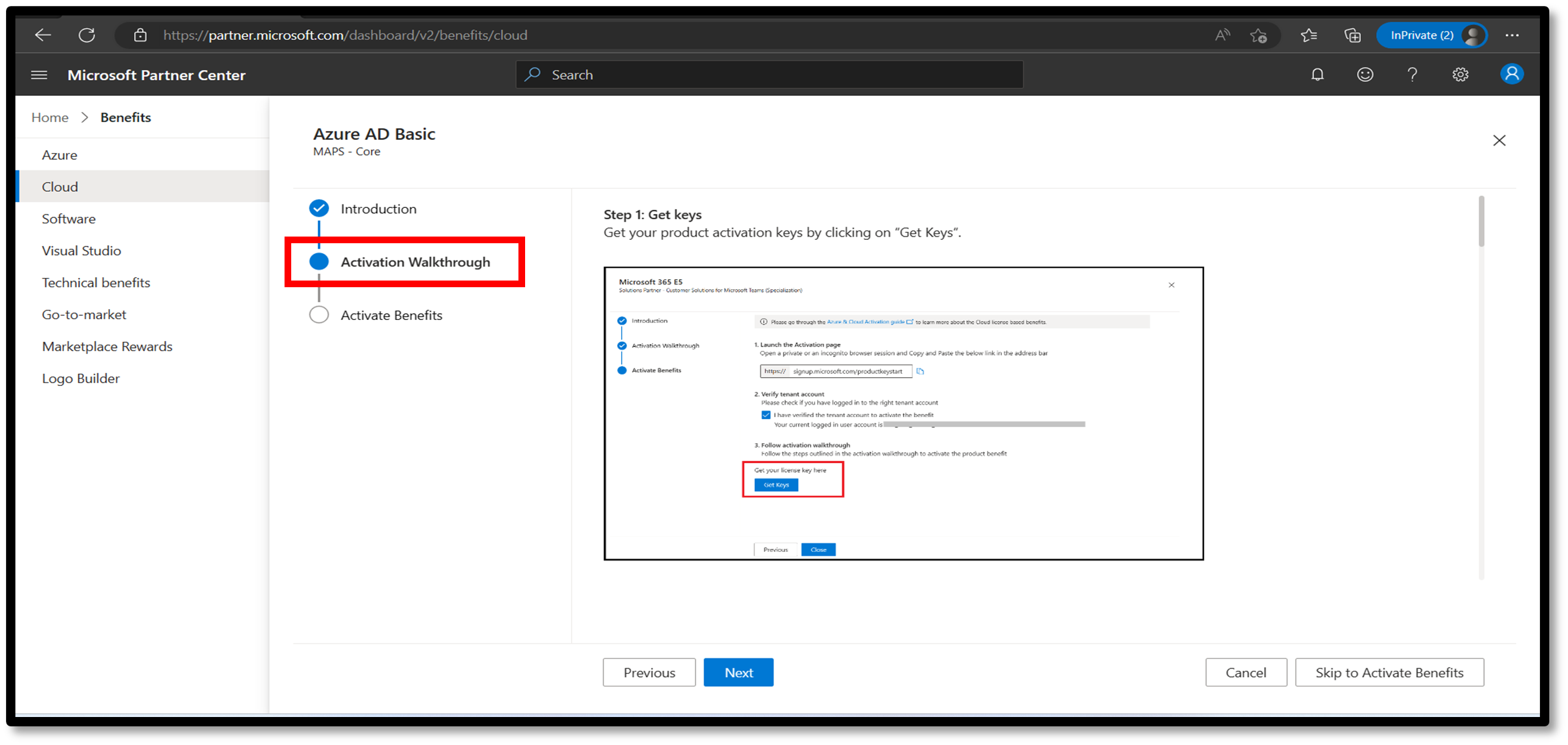
Lorsque vous êtes prêt à utiliser la clé, accédez à Activer les avantages et suivez les instructions.
Si vous souhaitez activer un nouvel abonnement ou si votre abonnement existant est désactivé ou expiré, ouvrez une fenêtre de navigateur privée ou incognito. Ensuite, copiez et collez le lien suivant et suivez les instructions : https://signup.microsoft.com/productkeystart
Remarque
Les avantages Office 365 E3, Office 365 E5, Enterprise Mobility + Security, Microsoft Intune et Windows 10 Entreprise ne font plus partie des packages d’avantages de compétence. Vous pouvez activer les avantages Microsoft 365 E3 ou Microsoft 365 E5 qui agissent comme des remplacements des packages d’avantages autonomes qui sont abandonnés.
Si vous souhaitez étendre la date de fin ou ajouter plusieurs sièges ou licences à un abonnement existant, ouvrez une fenêtre de navigateur privée ou incognito. Ensuite, copiez et collez le lien suivant et suivez les instructions : https://portal.office.com/commerce/productkeyredeem.aspx
Remarque
Une fois que vous avez échangé une clé, cette clé ne peut pas être utilisée une deuxième fois. Notez également les points importants suivants :
- Vérifiez si vous devez ajouter d’autres licences (sièges), le nombre et si vous souhaitez étendre la date de fin. Si vous choisissez d’ajouter plus de licences (sièges) sans étendre la date de fin, le système vous fournira moins de 12 mois d’abonnement actif.
- Vérifiez que vous êtes connecté avec les informations d’identification appropriées et que vous activez les clés sur le locataire Microsoft Entra approprié. Connectez-vous toujours avec une fenêtre de navigateur privée ou incognito pour vous assurer que vous activez les clés sur le bon locataire.
- La date d’expiration de l’avantage qui figure dans l’Espace partenaires Microsoft indique la dernière date à laquelle vous pouvez faire valoir les droits d’utilisation de l’avantage associé. Cette date peut différer de la date de fin de l’abonnement répertoriée dans le portail du Centre d’administration Microsoft 365. Cela peut être dû à plusieurs facteurs, tels que la date d’activation des avantages, le nombre de licences associées à la clé et les licences ajoutées ou étendues sur le portail d’administration.
Étendre la date de fin ou ajouter d’autres licences
Pour ajouter d’autres licences ou étendre la date de fin d’un abonnement existant :
Copiez et collez le lien suivant dans une fenêtre de navigateur privée ou incognito :
https://portal.office.com/commerce/productkeyredeem.aspx.Lorsque vous vous connectez à votre portail Centre d'administration Microsoft 365, vérifiez que vous utilisez le locataire Microsoft Entra approprié. Sélectionnez ensuite l’abonnement cloud dans la liste :
- Pour renouveler l’abonnement existant, sélectionnez Étendre la date de fin. L’extension de la date de fin augmente la durée de l’abonnement et conserve le nombre de licences ou de sièges à l’identique.
Important
Si votre abonnement est désactivé ou expiré, il se peut que vous ne trouviez pas l’option permettant d’étendre la date de fin. Ouvrez un navigateur privé ou incognito, copiez et collez le lien suivant, puis suivez les instructions pour poursuivre l’activation : https://signup.microsoft.com/productkeystart
Pour ajouter d’autres licences (sièges) à un abonnement existant, sélectionnez Ajouter des licences. Si vous souhaitez également renouveler l’abonnement existant, ne sélectionnez pas Ajouter des licences. La sélection d’Ajouter des licences réduit la durée de l’abonnement et augmente le nombre de licences dans l’abonnement.
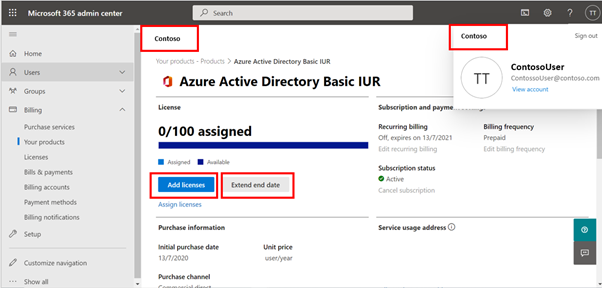
Dans le volet latéral, sélectionnez Échanger la clé de produit.
Entrez la clé de produit, puis sélectionnez Valider pour vérifier les détails de la clé.
Cliquez sur Echanger pour terminer le processus :
Remarque
Chaque clé de produit fournit aux utilisateurs 12 mois de service à partir de la date à laquelle vous échangez la clé de produit. Toutefois, si vos utilisateurs existants ont une date de renouvellement anticipée, deux dates seront calculées en moyenne pour faciliter la gestion de vos abonnements en fonction d’une date de fin unique pour tous vos utilisateurs. Aucun temps n’est ajouté ou perdu pendant le calcul. Le calcul utilisé pour calculer en moyenne deux dates est le suivant : [A (initial users) x B (time remaining on subscription) + C (new users) x (12 months)] ÷ total number of users = new time remaining.
Activer un abonnement pour la première fois
Suivez ces étapes si vous activez un abonnement pour la première fois. Vous pouvez également utiliser ces étapes si votre abonnement est dans un état désactivé ou expiré :
- Copiez et collez le lien suivant dans une fenêtre de navigateur privée ou incognito :
https://signup.microsoft.com/productkeystart. - Vérifiez que vous êtes connecté au compte de locataire Microsoft Entra approprié. Une fois connecté, vérifiez les détails du locataire.
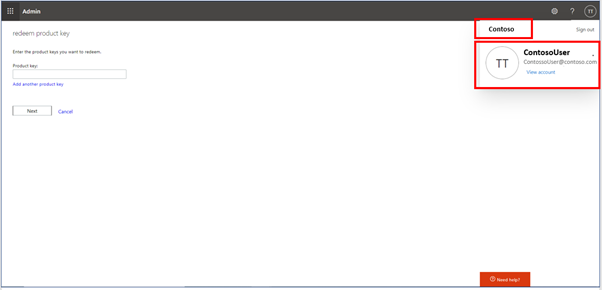
- Entrez la clé à 25 chiffres obtenue à partir de l’Espace partenaires, puis sélectionnez Suivant.
- Vérifiez les détails du produit affichés, le nombre de licences et la durée de l’abonnement. Lorsque vous êtes prêt, sélectionnez Échanger pour activer l’abonnement.
L’abonnement nouvellement activé est disponible dans le Centre d’administration Microsoft 365, sous l’onglet Vos produits.
Activer Bureau avantage E3 365, activer les avantages cloud ou renouveler Bureau 365 E3
Vérifiez l’état actuel de votre produit.
Si l’état de votre abonnement produit est actif
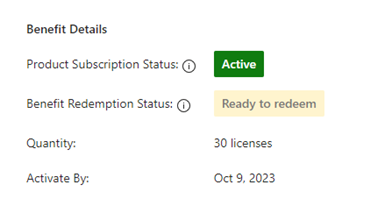
Si vous avez une nouvelle clé de produit de 25 caractères (exemple : AAAA1-BBBB2-CCCC3-DDDD4-EEEE5) qui est prête à être utilisée, vous pouvez échanger la clé de l’une des trois manières suivantes :
Renouvelez l’abonnement existant pour une année supplémentaire.
Si vous souhaitez renouveler l’abonnement pour durer un an plus, attendez que l’abonnement existant expire. Pour case activée la date d’expiration de l’abonnement, consultez Centre d'administration Microsoft 365 : Vos produits.
Une fois l’abonnement existant expiré, procédez comme suit pour renouveler votre abonnement.
Ajoutez des licences à l’abonnement existant et étendez la date de fin.
L’ajout d’une licence augmente le nombre de licences dans votre abonnement et étend la date de fin d’ici quelques mois pour toutes les licences.
Étendez la date de fin de l’abonnement existant de quelques mois.
L’extension de la date de fin étend uniquement la date de fin de l’abonnement d’ici quelques mois pour toutes les licences. L’extension de la date de fin n’augmente pas le nombre de licences de l’abonnement.
- Dans un navigateur, ouvrez une nouvelle fenêtre InPrivate ou Incognito .
- Collez le lien d’activation suivant dans la barre d’adresses de la fenêtre et connectez-vous à l’aide du locataire approprié : https://admin.microsoft.com/AdminPortal/Home#/subscription
- Sélectionnez le produit pour lequel vous souhaitez ajouter d’autres sièges ou prolonger la date de fin.

- Sélectionnez Ajouter des licences pour ajouter d’autres licences à l’abonnement existant. Sélectionnez Étendre la date de fin.

Si l’état de votre abonnement produit n’est pas actif ou a expiré
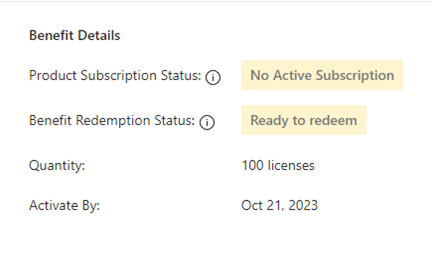
Obtenez vos clés d’activation de produit en sélectionnant Obtenir des clés.
Dans un navigateur, ouvrez une nouvelle fenêtre InPrivate ou Incognito . Dans cette fenêtre, collez le lien d’activation suivant dans la barre d’adresses de la fenêtre : https://signup.microsoft.com/productkeystart
Entrez la clé de produit de 25 caractères que vous avez obtenue à l’étape 1 dans la zone Clé de produit pour continuer l’échange.
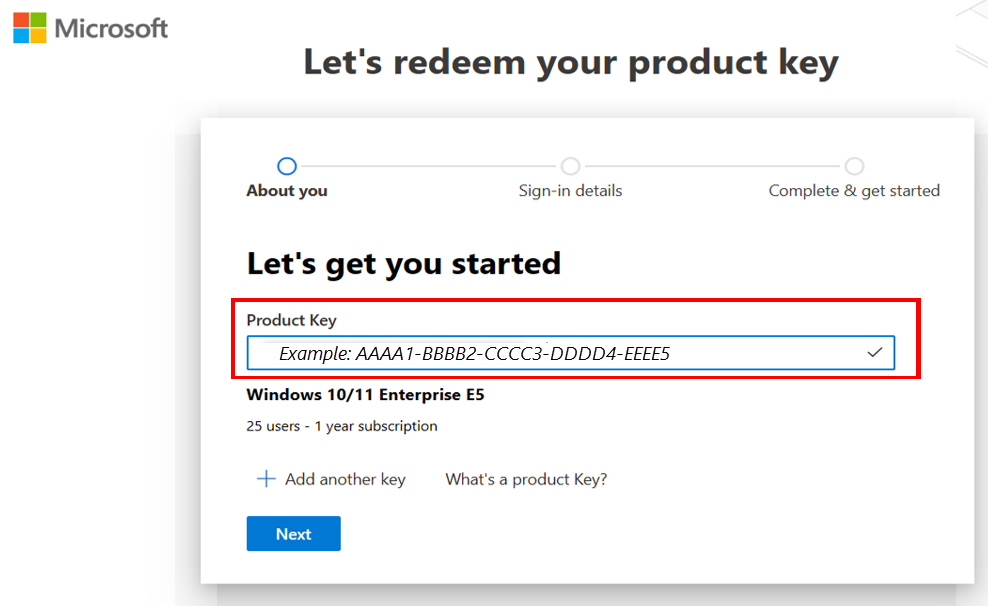
Vérifiez que le nom du produit, le nombre de sièges et la durée sont corrects. Sélectionnez Échanger pour activer cet abonnement pour le compte de locataire connecté. Une fois activé, vous pouvez profiter de l’abonnement.
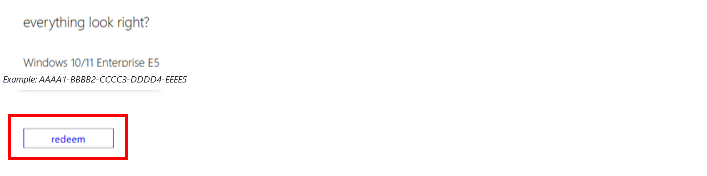
Une fois la clé utilisée, le produit est ajouté à votre portail Centre d'administration Microsoft 365. Vous pouvez ajouter des utilisateurs à ces produits qui peuvent ensuite les utiliser. (Pour en savoir plus, consultez Attribuez des licences Microsoft 365 aux utilisateurs ou au Centre microsoft Administration.
Sélectionnez Échanger la clé de produit.
Entrez la clé de produit de 25 caractères, puis sélectionnez Valider.
Une fois la clé validée, vérifiez les nouvelles licences totales et la date de fin. Si vous acceptez les nouvelles données de date de fin et de nombre de licences, sélectionnez Échanger pour ajouter de nouvelles licences ou étendre la date de fin de l’abonnement.
Scénarios de licence
Cette section décrit quelques exemples de scénarios de licence pour les abonnements associés aux produits Azure et cloud. Dans ces scénarios, vous découvrez comment les dates de fin d’abonnement sont calculées.
Scénario 1
Si vous avez 100 licences actives sur un abonnement et que vous essayez d’étendre la date de fin à l’aide d’une clé avec 25 licences, la date de fin sera prolongée de trois mois pour l’abonnement avec 100 licences.
Scénario 2
Si vous avez 100 licences actives sur un abonnement et que vous essayez d’étendre la date de fin à l’aide d’une clé avec 100 licences, la date de fin sera prolongée de 12 mois.
Scénario 3
Si vous avez cinq licences actives sur un abonnement et que vous essayez d’étendre la date de fin à l’aide d’une clé avec 10 licences, la date de fin sera prolongée de 24 mois pour l’abonnement avec cinq licences ou sièges.
Scénario 4
Si vous essayez d’étendre la date de fin à l’aide d’une clé avec plus de 3x les licences ou sièges actifs, vous obtenez le message d’erreur suivant :
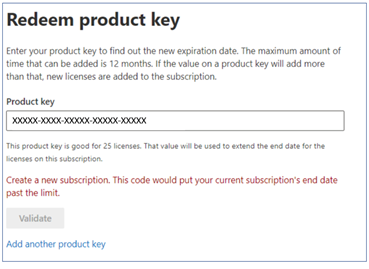
Ce message est par conception, car vous ne pouvez pas étendre la date de fin de l’abonnement de plus de trois ans.
Étapes suivantes
Commentaires
Bientôt disponible : Tout au long de 2024, nous allons supprimer progressivement GitHub Issues comme mécanisme de commentaires pour le contenu et le remplacer par un nouveau système de commentaires. Pour plus d’informations, consultez https://aka.ms/ContentUserFeedback.
Envoyer et afficher des commentaires pour




